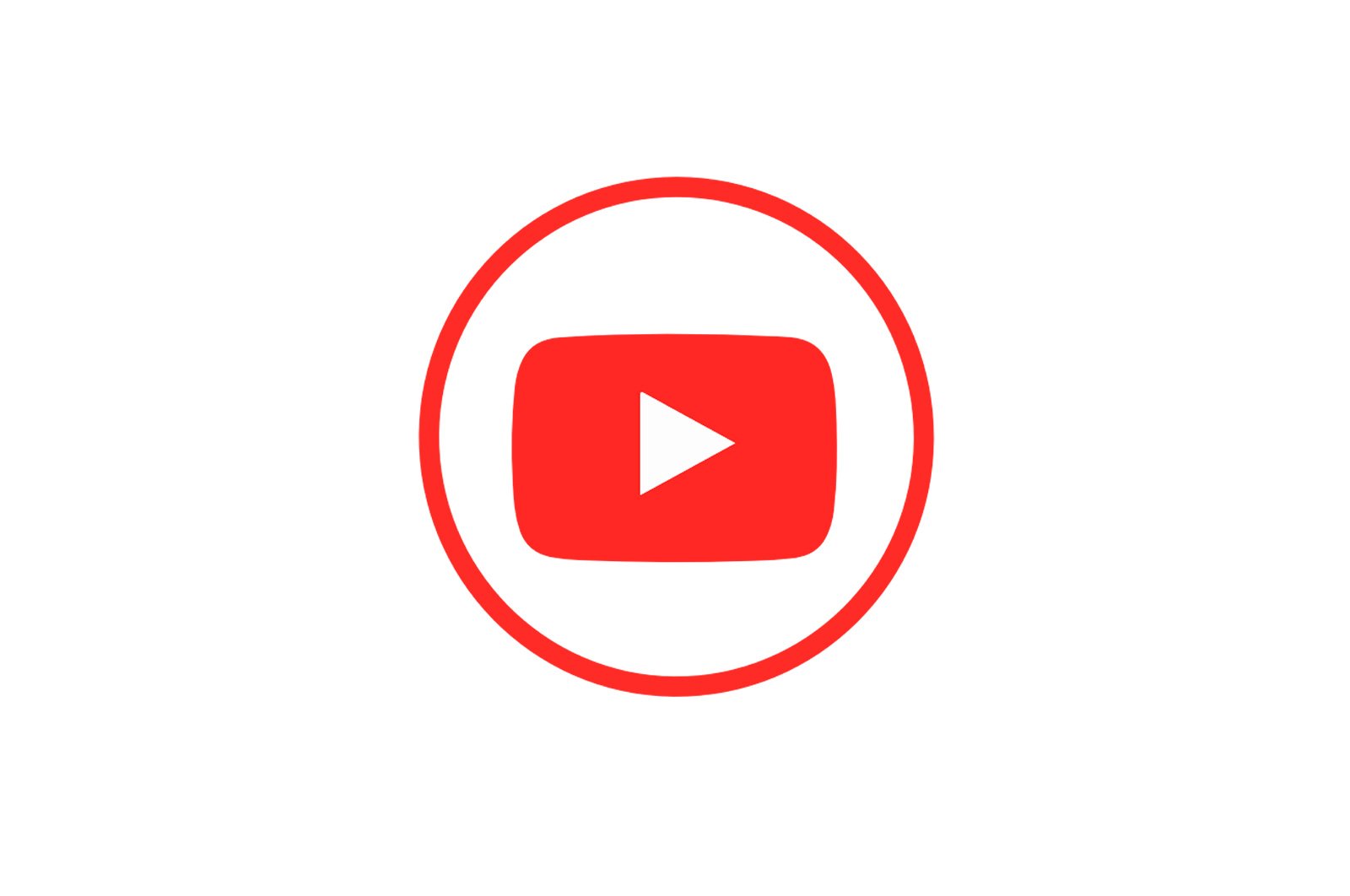
Ish stolingizda YouTube yorlig’ini yarating haqida malumot
YouTube-ning mashhur videoxosting xizmati ko’plab foydalanuvchilarning brauzer xatcho’plarida mavjud, shuning uchun ular manzilni qo’lda kiritmasdan va qidiruv tizimidan foydalanmasdan sahifangizga bir necha marta bosish orqali o’tishlari mumkin. Ish stolida to’g’ridan-to’g’ri kirish imkoniyatini yaratib, Google firmasining veb-xizmatiga yanada tezroq va eng avvalo qulay kirishingiz mumkin. Keyingi bo’limda buni qanday qilish kerakligi tasvirlangan.
Lea tambien:
Veb-brauzeringizni qanday belgilash kerak
Windows 10 da ish stolida kompyuterimga yorliqni qanday qo’shish mumkin
Ish stolida YouTube yorlig’ini qo’shing
Saytga tez kirish uchun yorliq yaratishning ikki yo’li mavjud. Birinchisi, Ish stolidagi sahifaga havolani qo’shish kerak, u ikki marta bosilganda yangi yorliqda ochiladi. Ikkinchisi bu sohada yoqimli piktogramma bilan bir xil veb-ilovani joylashtirishimizga imkon beradi. Va bundan ham muhimi, bu holda dastur alohida oynada vazifa panelidagi o’z belgisi bilan ishlaydi. Keling, boshlaymiz.
Shuningdek o’qing: Ish stolida brauzerga yorliq yaratish
1-usul: Tezkor boshlash havolasi
Har qanday brauzer veb-sahifalarga havolalarni Ish stolida va / yoki vazifalar panelida joylashtirishga imkon beradi va bu so’zma-so’z sichqonchani bir necha marta bosish bilan amalga oshiriladi. Quyidagi misolda Yandex.Browser-dan foydalaniladi, ammo boshqa har qanday dastur ham xuddi shunday qiladi.
- Asosiy brauzer sifatida foydalanadigan veb-brauzerni ishga tushiring va yorliqni ishlatganda kelajakda ko’rishni xohlagan YouTube saytining sahifasiga o’ting (masalan «Uy». o «Obunalar».).
- Brauzerdan tashqari barcha oynalarni kichraytiring va kichraytiring, shunda ish stolining bo’sh joyini ko’rishingiz mumkin.
- Unda ko’rsatilgan havolani ajratib ko’rsatish uchun manzil satridagi sichqonchaning chap tugmachasini (LKM) bosing.
- Endi sichqonchaning chap tugmachasini belgilangan yo’nalish bo’yicha bosing va uni qo’yib yubormasdan, ish stoliga ko’chiring.
- YouTube yorlig’i yaratiladi. Qulaylik uchun siz uni qayta nomlashingiz va ish stolidagi istalgan boshqa joyga ko’chirishingiz mumkin.
Endi qo’shilgan yorliqda sichqonchaning chap tugmachasini ikki marta bosish darhol tanlangan YouTube sahifasini yangi brauzer yorlig’ida darhol ochadi. Agar biron sababga ko’ra ikonkangiz ko’rinishi sizga yoqmasa (garchi uni osongina o’zgartirish mumkin bo’lsa ham) yoki sayt hamma boshqalar bilan bir joyda ochilishini, ushbu maqolaning keyingi qismini tekshirib ko’ring.
Shuningdek o’qing: sayt havolalarini ish stoliga saqlang
2-usul: veb-dasturga to’g’ridan-to’g’ri kirish
Ilgari brauzerda ochilgan rasmiy YouTube veb-sayti, agar xohlasangiz, mustaqil dasturning o’ziga xos analogiga aylanishi mumkin: u nafaqat o’z yorlig’iga ega bo’ladi, balki alohida oynada ham ochiladi. Biroq, ushbu parametr barcha veb-brauzerlarga mos kelmaydi, faqat Google Chrome va Yandex.Browser va ehtimol bir xil dvigatelga asoslangan boshqa mahsulotlar bilan. Faqatgina ushbu juftlik misolida biz Ish stolida YouTube-ga yorliq yaratish uchun zarur bo’lgan harakatlar algoritmini ko’rsatamiz.
Eslatma: Garchi quyida tasvirlangan harakatlar Windows -ning istalgan versiyasi bo’lgan kompyuter yoki noutbukda bajarilishi mumkin bo’lsa -da, kerakli natijaga faqat «o’nlik» da erishish mumkin. Operatsion tizimning oldingi versiyalarida biz taklif qilayotgan usul ishlamasligi mumkin yoki yaratilgan yorliq oldingi holatda bo’lgani kabi o’zini tutadi.
Gugl xrom
- Yorliqni ishga tushirishda brauzeringizda ko’rmoqchi bo’lgan videoxosting sahifasini oching.
- Ko’rsatilgan tugmani bosing «Sozlamalar va boshqarish …» (yuqori o’ng burchakdagi vertikal uchlik). Element ustiga suring «Qo’shimcha vositalar».va keyin tanlang «Yorliq yaratish»..
- Agar kerak bo’lsa, ochiladigan oynada yaratiladigan veb-dastur nomini o’zgartiring va tugmani bosing «Yaratmoq»..
Ish stolida o’zining asl belgisi va siz o’rnatgan ism bilan YouTube-ga yaxshi yorliq paydo bo’ladi. U yangi yorliqda ochiladi, lekin siz videoxosting saytini alohida oynada boshlashingiz mumkin, chunki siz mustaqil dasturdan shuni xohlaysiz.
Shuningdek o’qing: Brauzer uchun Google Apps
- Google Chrome xatcho’plar panelida (PCM) o’ng tugmasini bosing va tanlang «Xizmat ko’rsatish tugmasi»..
- Endi paydo bo’lgan menyuga o’ting. «Ilovalar»., chap tomonda joylashgan.
- PCM bilan YouTube yorlig’ini bosing va kontekst menyusidagi elementni tekshiring «Boshqa oynada oching.».
Ishlaydigan YouTube veb-ilovasi quyidagicha bo’ladi:
Shuningdek o’qing: Google Chrome-da yorliqni qanday saqlash mumkin
Yandex brauzeri
- Oldingi holatda bo’lgani kabi, yorliqning «uy» sahifasini yaratmoqchi bo’lgan YouTube sahifasiga o’ting.
- Sichqonchaning chap tugmasi bilan yuqori o’ng burchakdagi uchta gorizontal chiziq tasvirini bosish orqali veb-brauzer sozlamalarini oching. Ob’ektlarni birma-bir tekshiring «Murakkab». — «Qo’shimcha vositalar» — «Yorliq yaratish»..
- Yaratiladigan yorliq uchun kerakli nomni ko’rsating. Elementga ishonch hosil qiling «Boshqa oynada oching.» belgilanadi va keyin bosing «Yaratmoq»..
YouTube yorlig’i darhol ish stolingizga qo’shiladi va siz uni dunyodagi eng mashhur videoxosting xizmatiga tezda kirish uchun ishlatishingiz mumkin.
Shuningdek o’qing: Yandex.Browser-da saytni sevimlilarga qo’shish
Eslatma: Afsuski, yuqoridagi usul Windows 10-da ham har doim ham mumkin emas, noma’lum sabablarga ko’ra Google va Yandex ishlab chiquvchilari ushbu xususiyatni o’zlarining brauzerlaridan qo’shib olib tashlashadi.
Xulosa:
Biz shu erda tugaymiz. Endi siz ish stoliga YouTube yorlig’ini iloji boricha tezroq va osonroq kiritish uchun uni qo’shishning ikkita turli usullarini bilasiz. Biz muhokama qilgan variantlardan birinchisi universal va har qanday brauzerda va operatsion tizim versiyasidan qat’i nazar bajarilishi mumkin. Ikkinchisi, amaliyroq bo’lishiga qaramay, cheklovlarga ega: u barcha brauzerlar va Windows versiyalariga mos kelmaydi va u har doim ham to’g’ri ishlamaydi. Ammo, biz ushbu materialni foydali deb topdingiz va kerakli natijaga erishishda yordam berdingiz deb umid qilamiz.
Biz sizning muammoingizda sizga yordam bera olganimizdan xursandmiz.
Bizning mutaxassislarimiz imkon qadar tezroq javob berishga harakat qilishadi.
Ushbu maqola sizga yordam berdimi?
Texnologiyalar, Youtube
Ish stolingizda YouTube yorlig’ini yarating